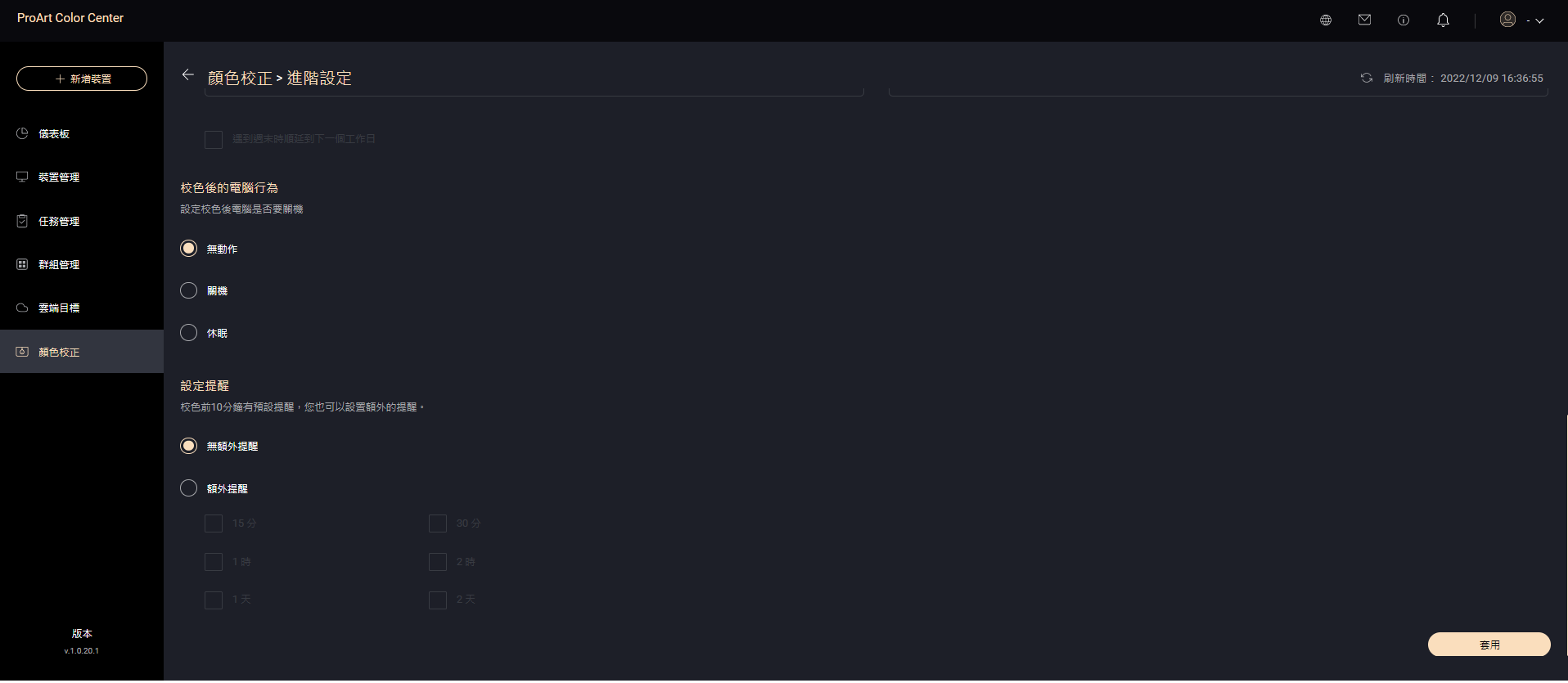[ProArt Display]如何使用ASUS ProArt Color Center?
ASUS ProArt Color Center
ProArt Color Center 讓色彩校正更輕鬆!
ASUS ProArt Color Center是一個集中式色彩管理的解決方案。透過雲端可遠程控制並分組校正、定時校色時間和自定義色彩參數,讓顯示器始終保持專業級精準度與一致性。
ProArt Color Center提供人性化介面設計和強大全面的功能。
首頁儀表板讓您可一目了然的快速瀏覽所有顯示器,您可以查看所有顯示器的狀態,例如連接狀態、校正狀態、以及綁定請求等。
首先,請先登入您的華碩帳號來使用ProArt Color Center。
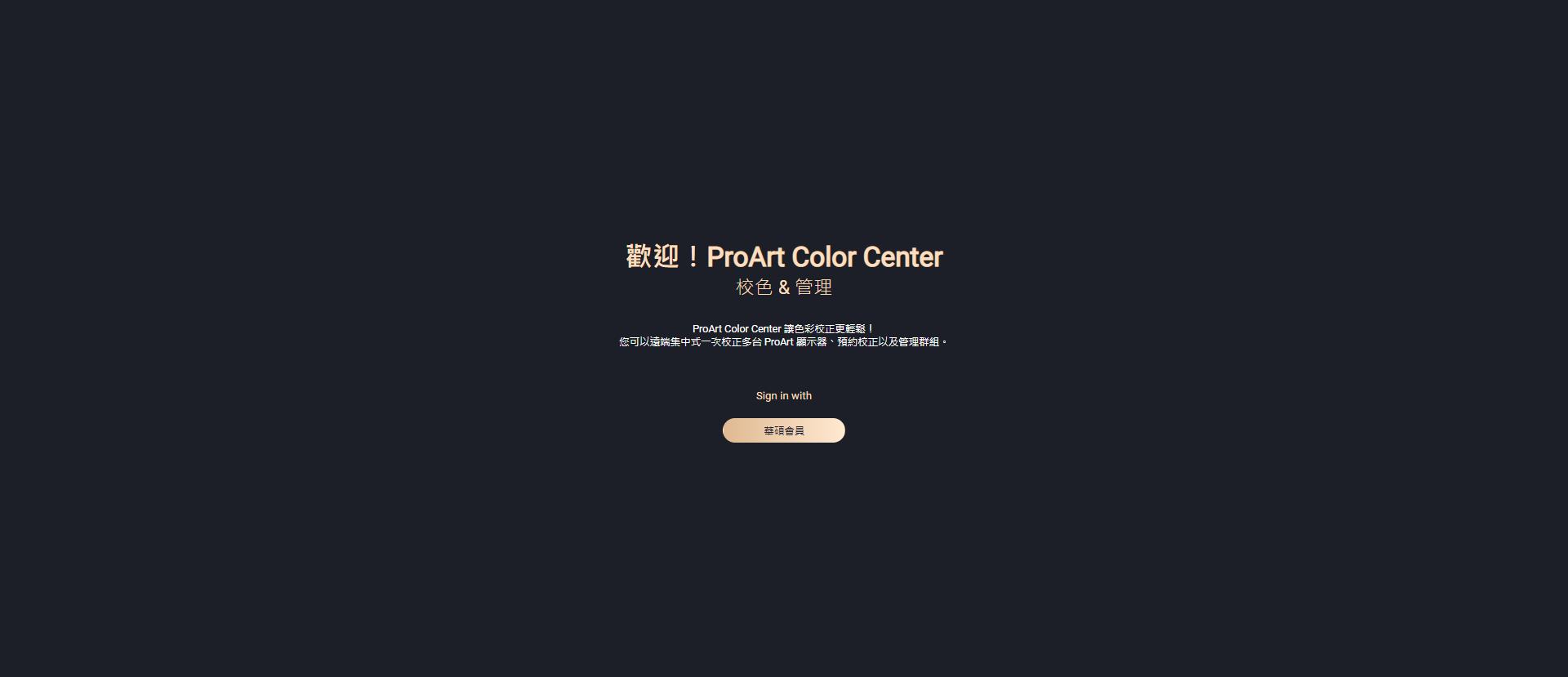
新增裝置
第一步,請先使用新增裝置來將您的顯示器與ProArt Color Center進行綁定。
請點選新增裝置。

新增裝置可以透過上傳裝置清單或是傳送綁定碼的方式進行,
傳送裝置清單,請下載範例後將顯示器的序號輸入,並且到ProArt Calibration內選擇同意邀請,即可完成綁定。

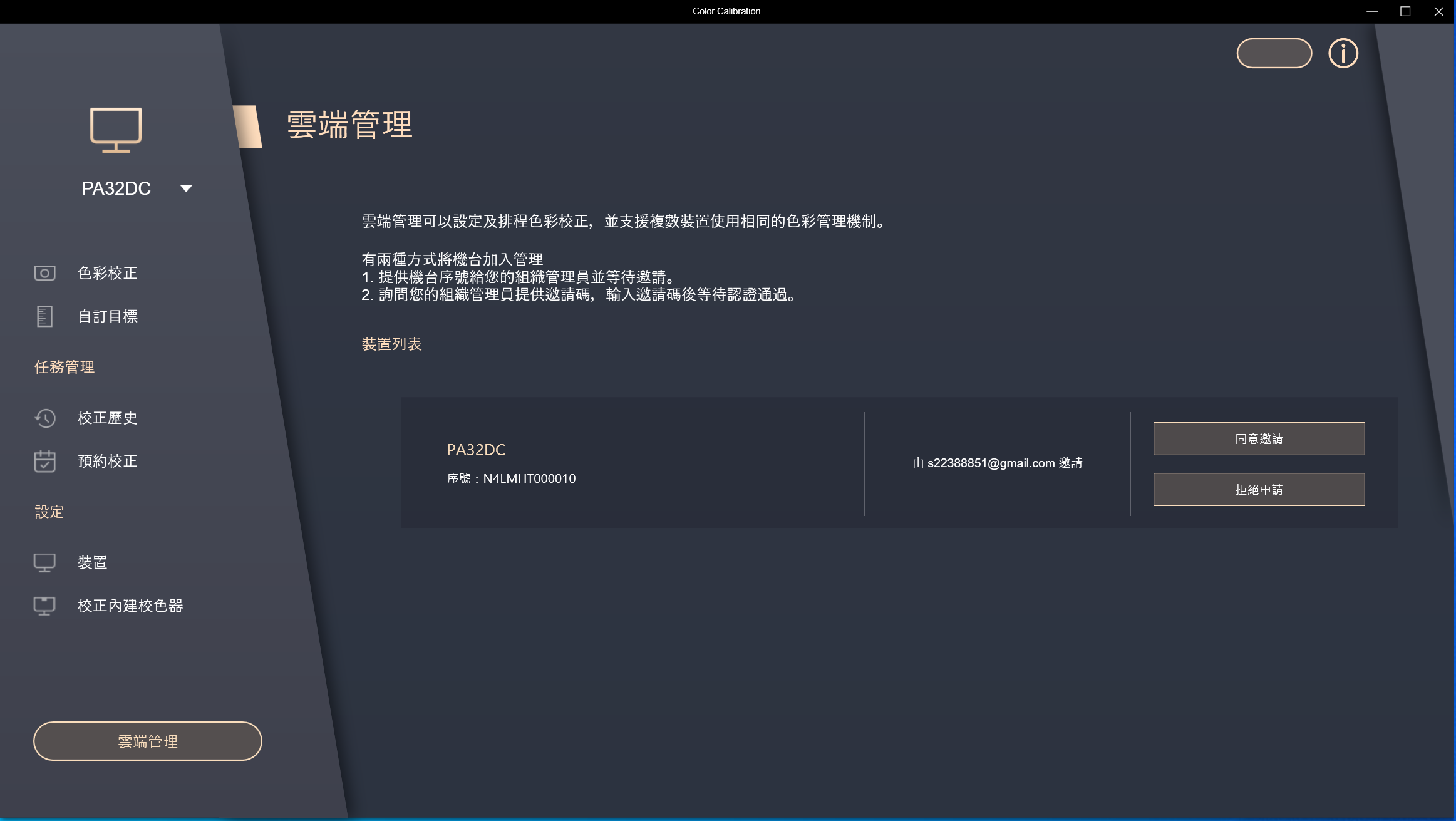
傳送綁定碼,請開啟ProArt Calibration,並登入華碩帳號,
點選ProArt Color Center的[產生綁定碼]
開啟ProArt Calibration,選擇[雲端管理],將顯示器輸入綁定碼即可完成。
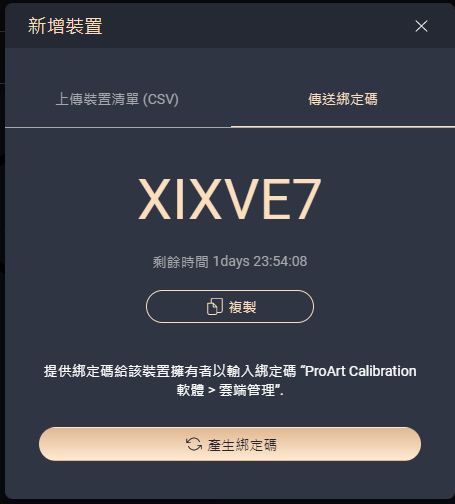
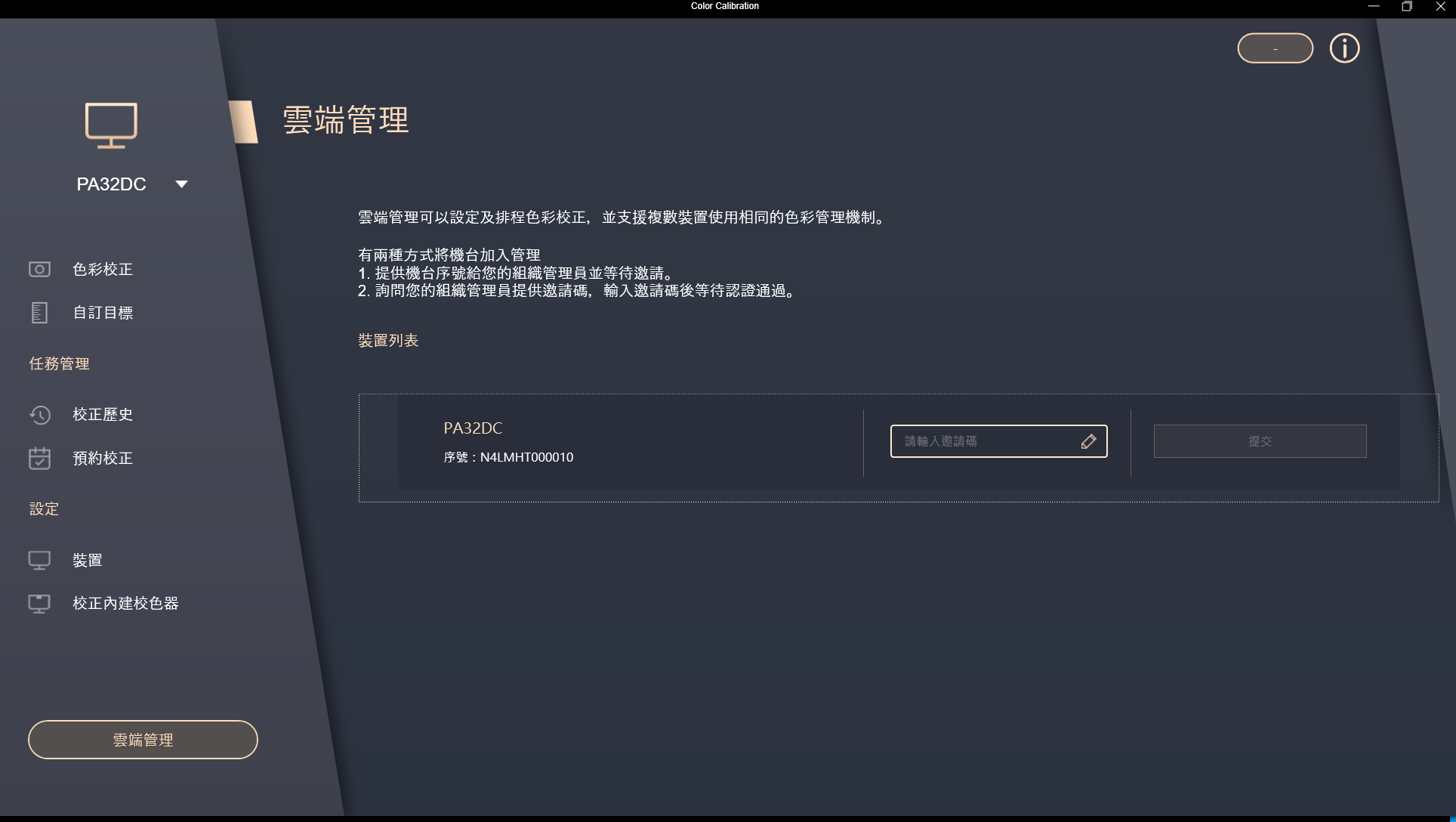
儀錶板
在此頁面可以確認目前您以連線/斷線中的顯示器,以及校色狀態,確認顯示器前一次校準的時間。
以及目前已預約/完成的任務數量。
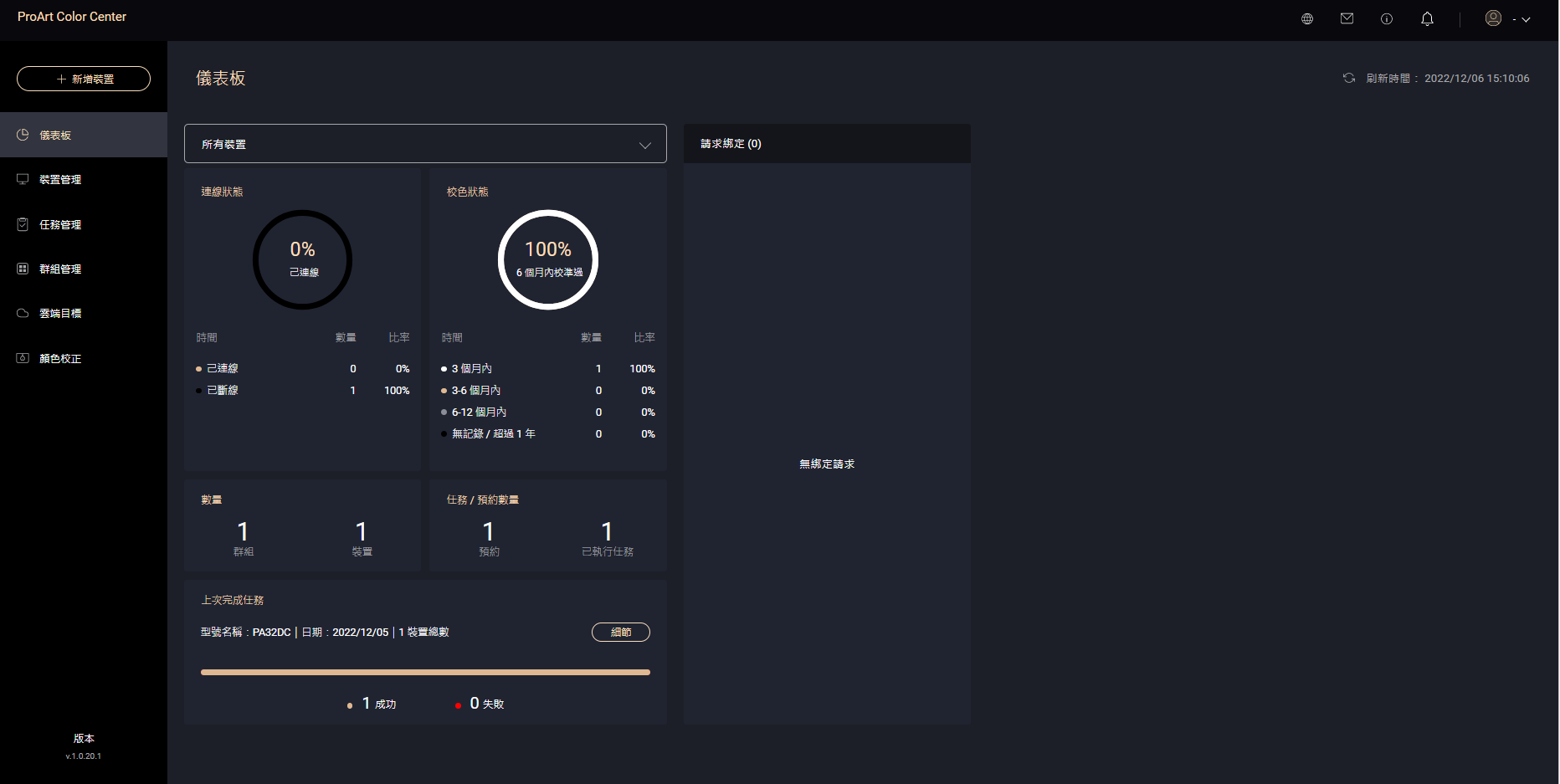
裝置管理
此頁面可以看到目前已綁定的顯示器的狀態。
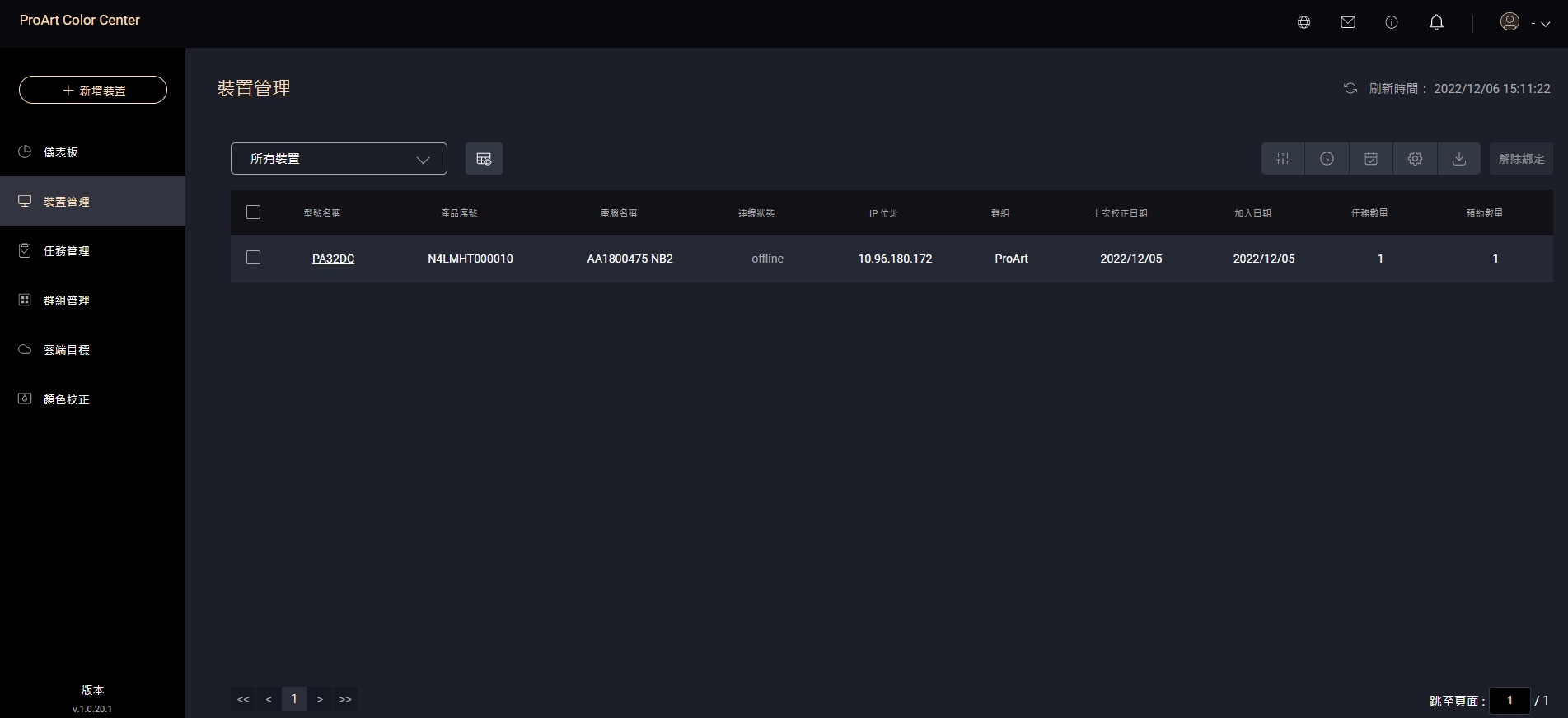
點選機台[型號名稱]可以再確認此機台的狀態,包括已執行/預約的任務,
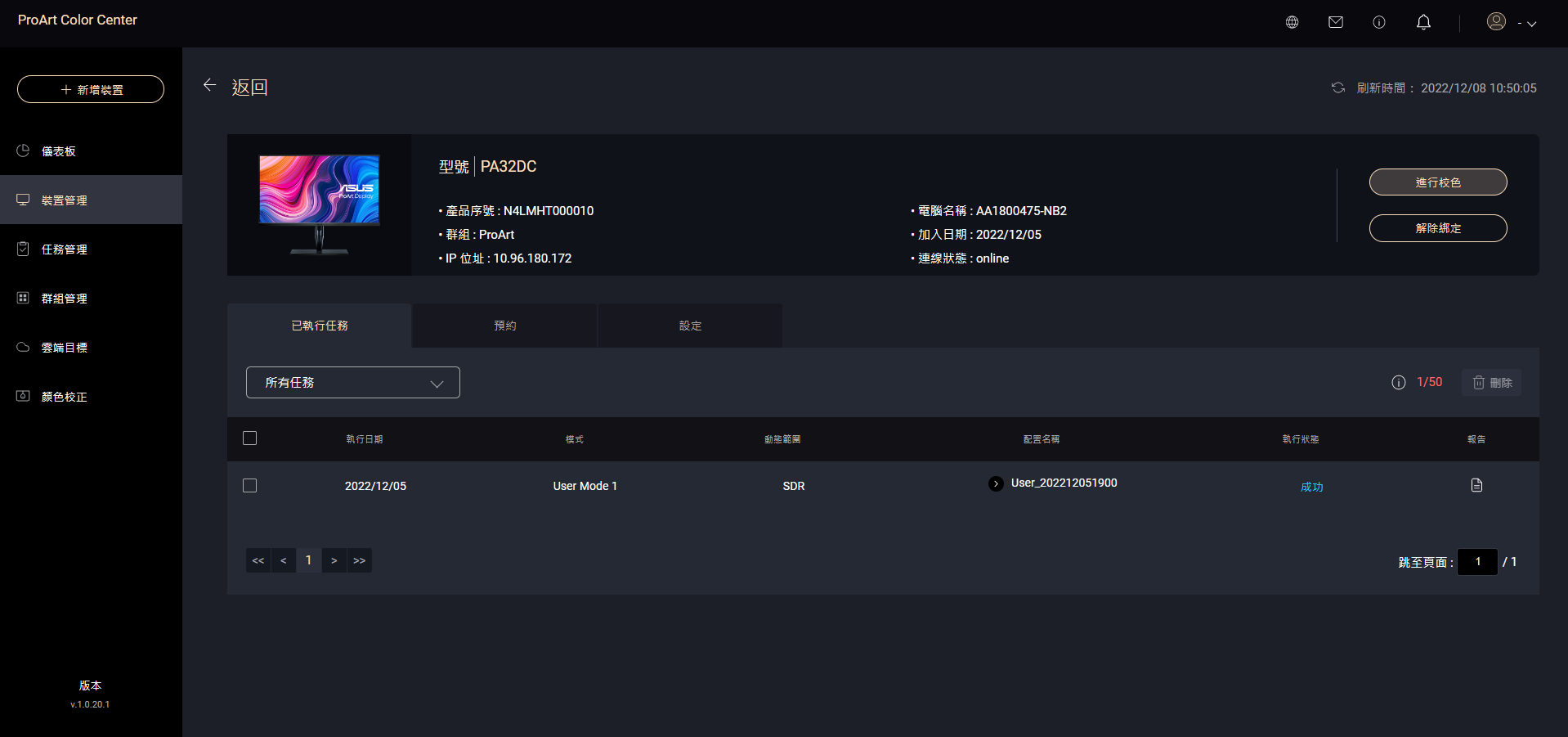
以及若已將顯示器連線,可以進行各模式的校色值設定:
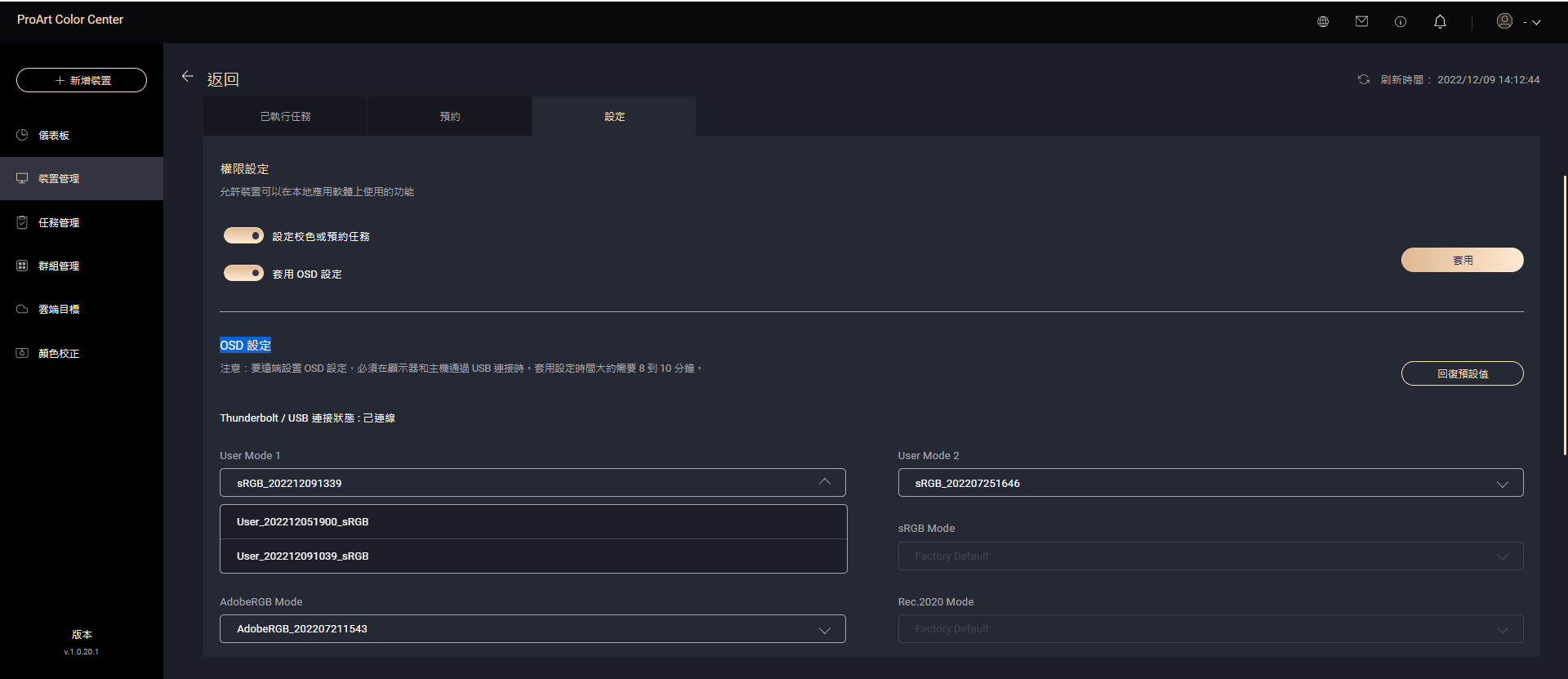
任務管理
任務管理可以查看已完成/預約的任務的資訊。
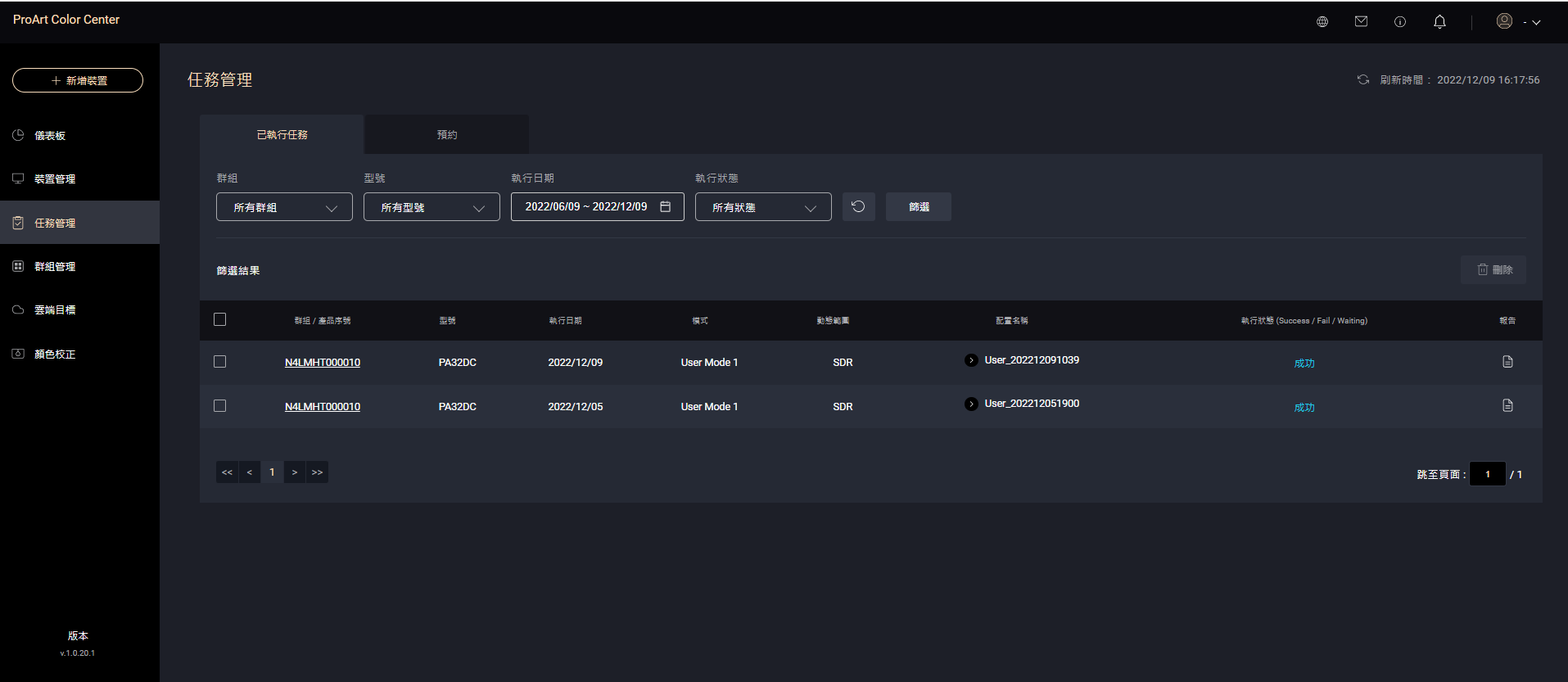
群組管理
群組管理可以將您相同型號的顯示器建立群組,並且將群組內的顯示器一起預約校色,以確保一致性。
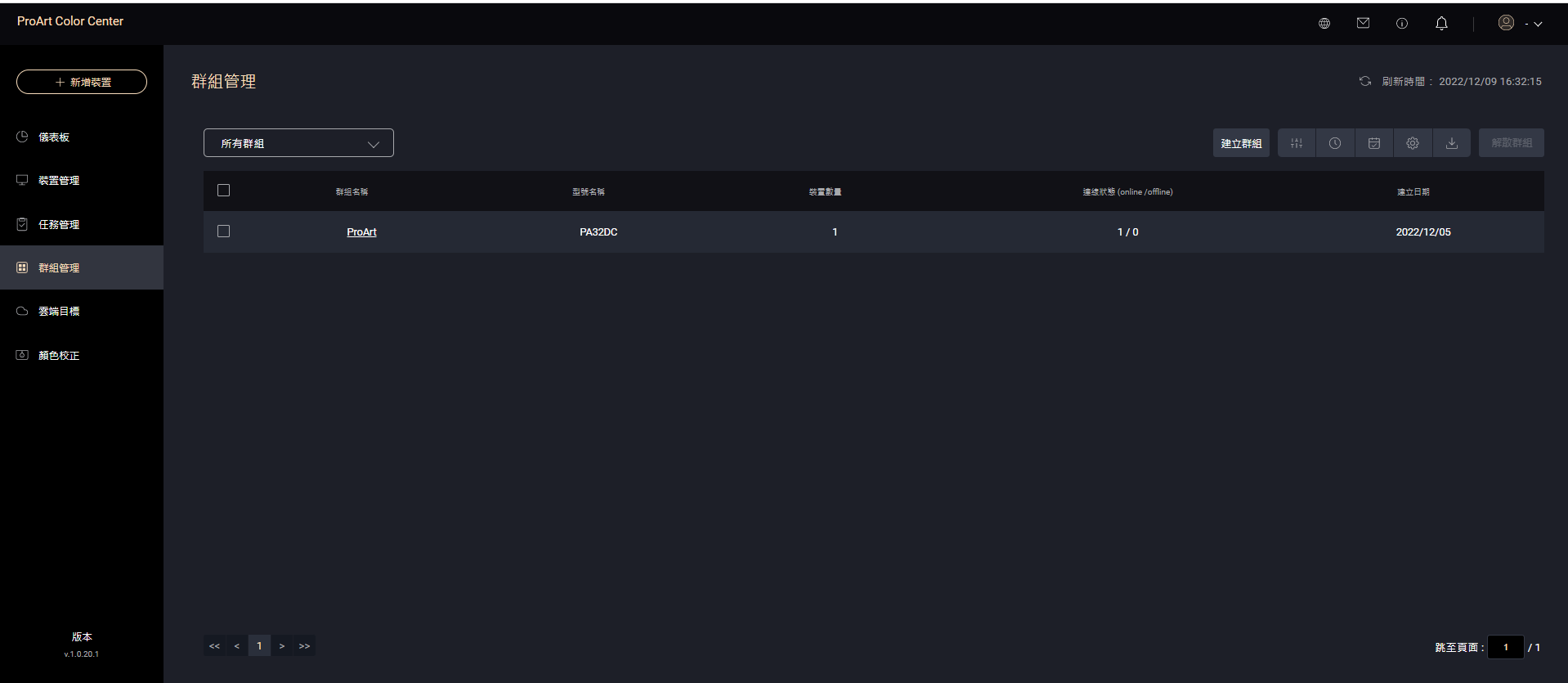
雲端目標
若您在顏色校正時套用自己設定的參數而非預設的設定時,可以將此次設定的參數命名並且儲存在雲端目標中,
雲端目標中可以確認您所設定的自定義參數,並且在顏色校正時,在[套用目標設定]可以直接選擇來讓您使用喜好的設定。

顏色校正
ProArt Color Center可以讓您透過雲端來預約校色您的顯示的顯示器或是群組,
以及設定校色的參數。
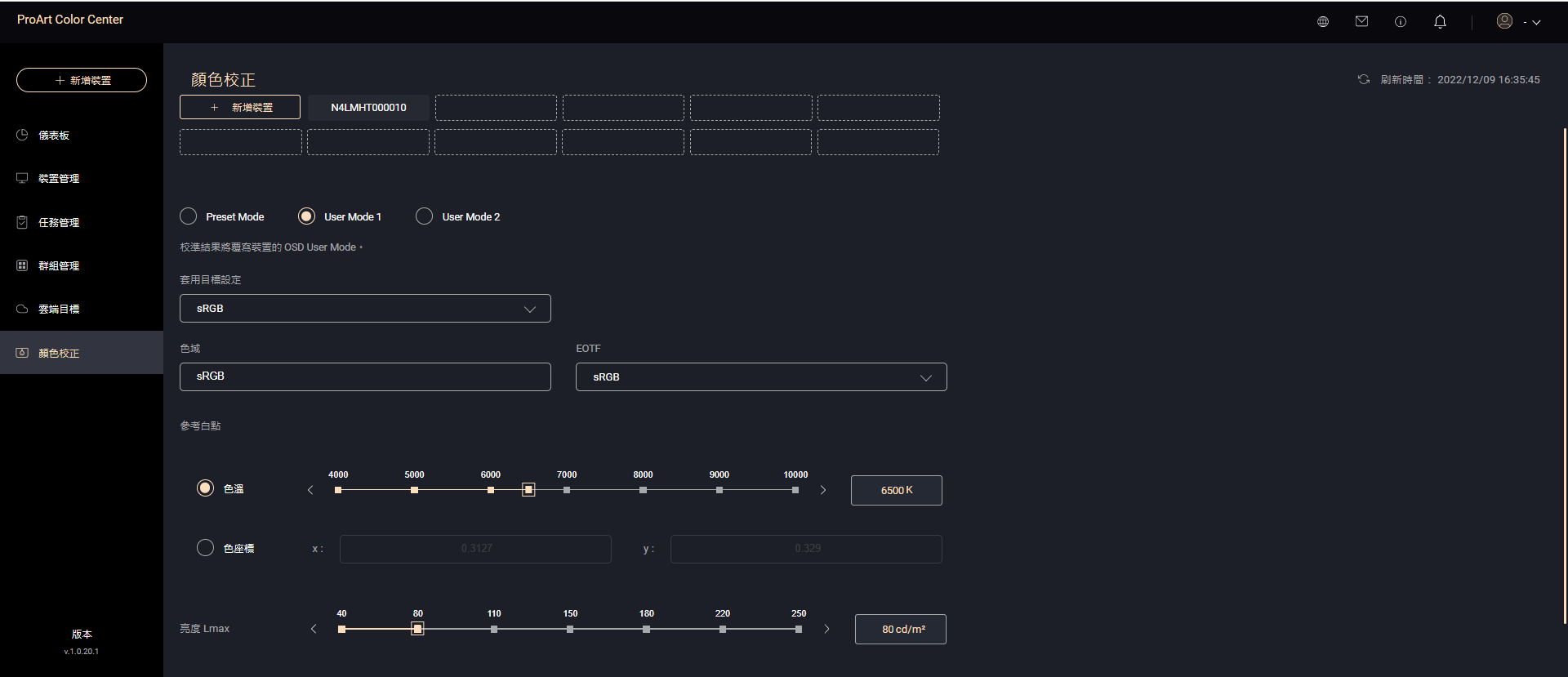
接下來可以設定預約校正的
校色器類型
校正前是否要進行30分鐘的暖機
預約的時間
校色完畢後是否要將顯示器進行關機或是休眠。
以及在校色開始前10分鐘會有提醒,是否還需要設定額外提醒。
即可完成預約校色。